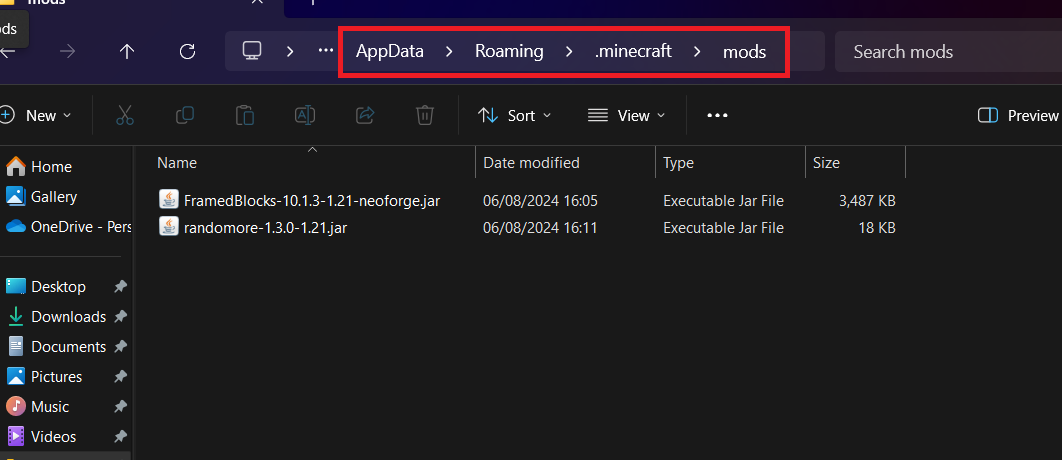Як встановити NeoForge у TLauncher/Minecraft
NeoForge — це завантажувач модів для Minecraft на основі Forge. Вже достатньо популярних модів стали сумісними з NeoForge, включно з JourneyMap, Curios API тощо, не кажучи вже про нові. Завдяки наведеним нижче інструкціям ви дізнаєтеся як встановити NeoForge вручну або автоматично через TLauncher.
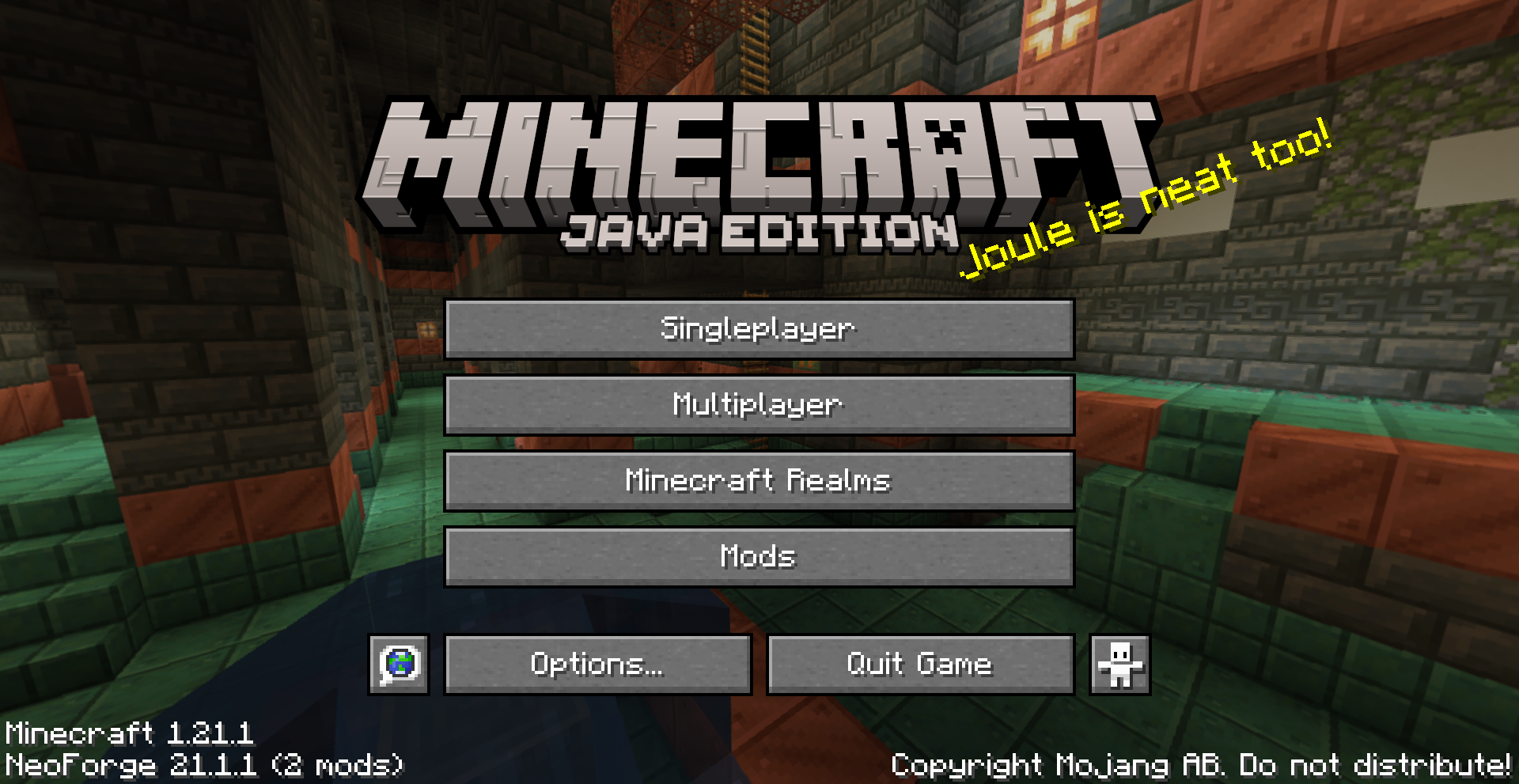
Зміст:
- Чи підтримує TLauncher NeoForge?
- Автоматичне встановлення NeoForge у модпаках TLauncher
-- Де завантажити файл завантажувача?
-- Як вручну встановити NeoForge
-- Ручне встановлення модів на NeoForge
Увага! Переконайтеся, що у вас встановлена остання версія TLauncher. Завантажити її можна з головної сторінки нашого сайту.
Чи підтримує TLauncher NeoForge?
TLauncher підтримує NeoForge — як ручне встановлення з офіційного сайту NeoForge, так і автоматичне встановлення через систему модпаків TLauncher.
Автоматичне встановлення NeoForge у модпаках TLauncher
1) Запустіть TLauncher і відкрийте список модів, натиснувши на іконку TL MODS у правому нижньому куті.
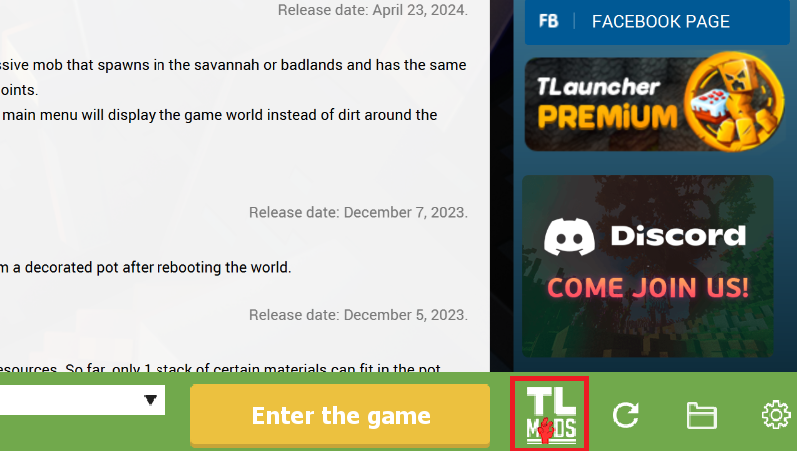
2) Далі потрібно додати новий модпак. Для цього натисніть кнопку Create у верхній панелі — відкриється спеціальне вікно.
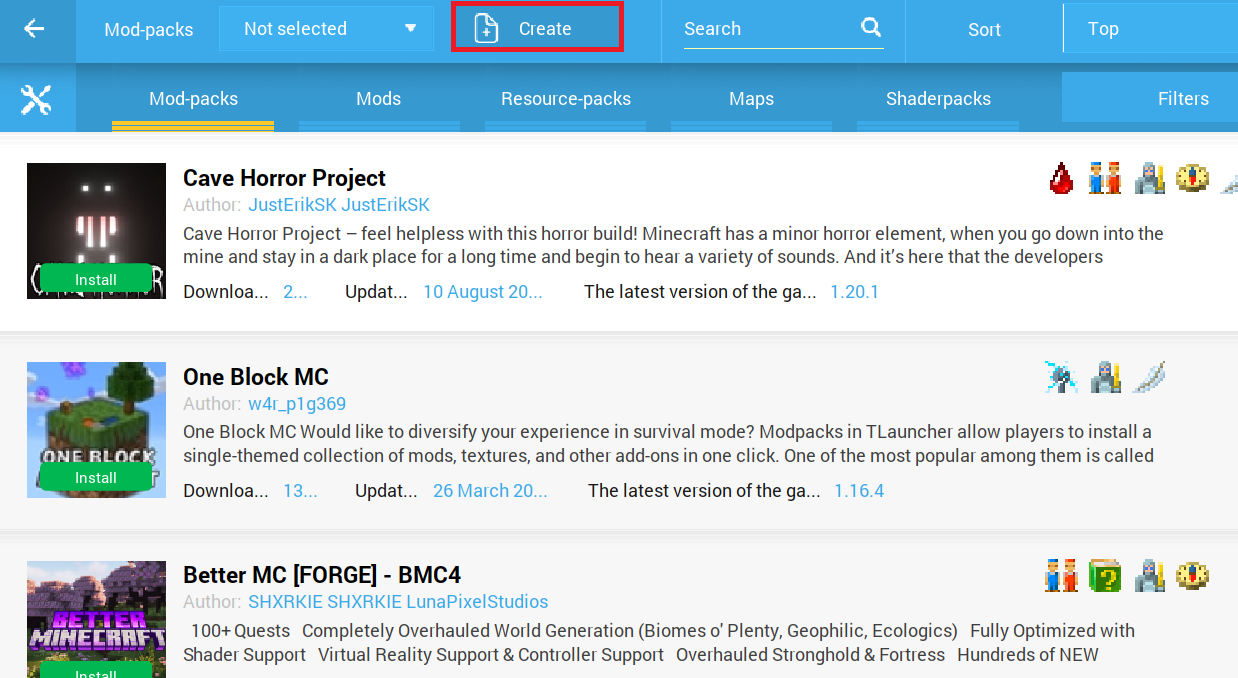
3) У вікні створення збірки заповніть наступні поля: назва модпаку (1), тип завантажувача — NeoForge (2), версія Minecraft (3), версія NeoForge — буде вибрана автоматично (4). Потім натисніть 'Create'. Готово — у вас тепер є модпак на базі NeoForge!
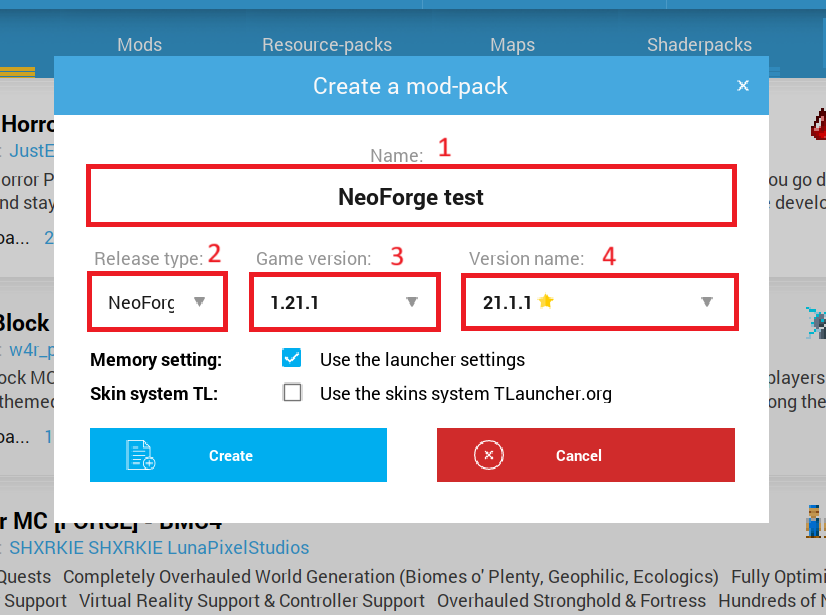
4) Тепер, коли у вас є завантажувач, ви можете перейти на вкладку Mods і встановлювати будь-які додатки, які вас цікавлять.
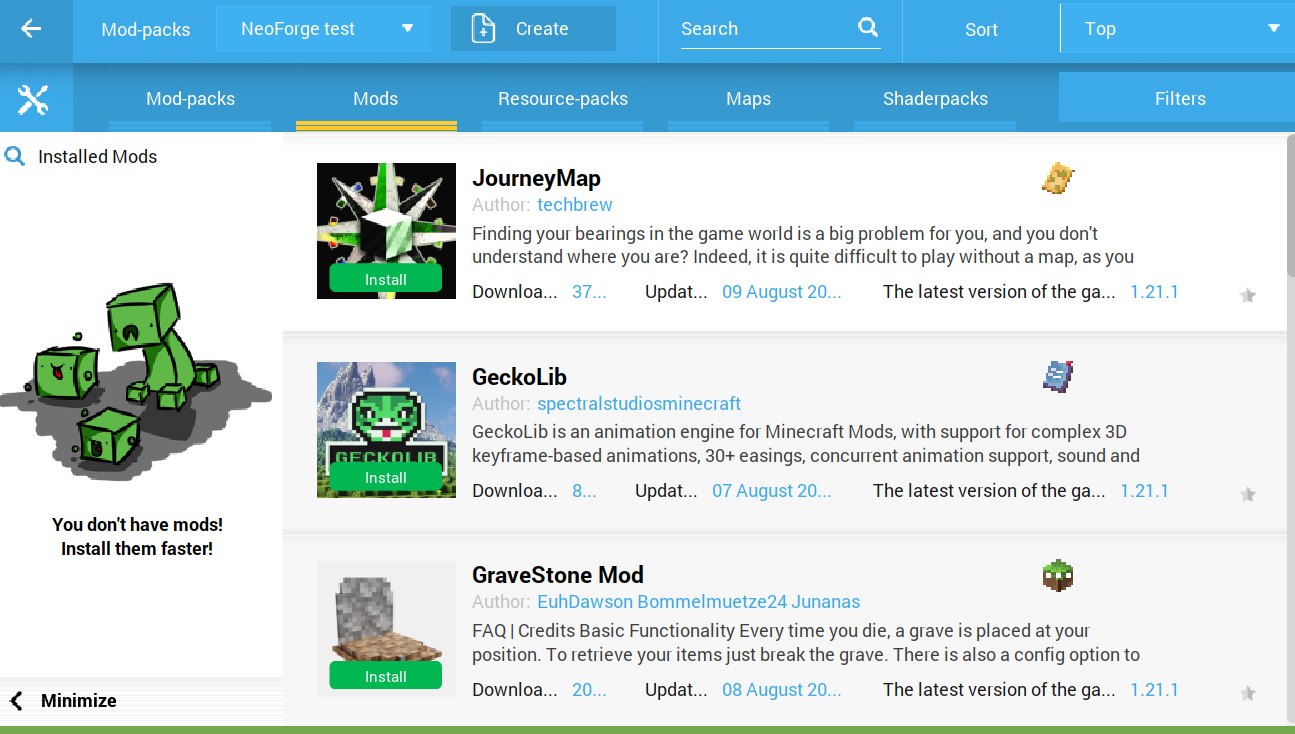
Ручне встановлення NeoForge
Якщо з якоїсь причини ви не хочете встановлювати завантажувач автоматично, ви можете зробити це вручну, виконавши наведені нижче кроки.
Де завантажити файл завантажувача?
1) Ми наполегливо рекомендуємо завантажувати NeoForge з офіційного сайту neoforged.net. Якщо ви завантажите його з сторонніх сайтів, ніхто не гарантує безпеку вашого пристрою або сумісність із TLauncher.
2) На головній сторінці достатньо натиснути кнопку для завантаження останньої версії завантажувача.
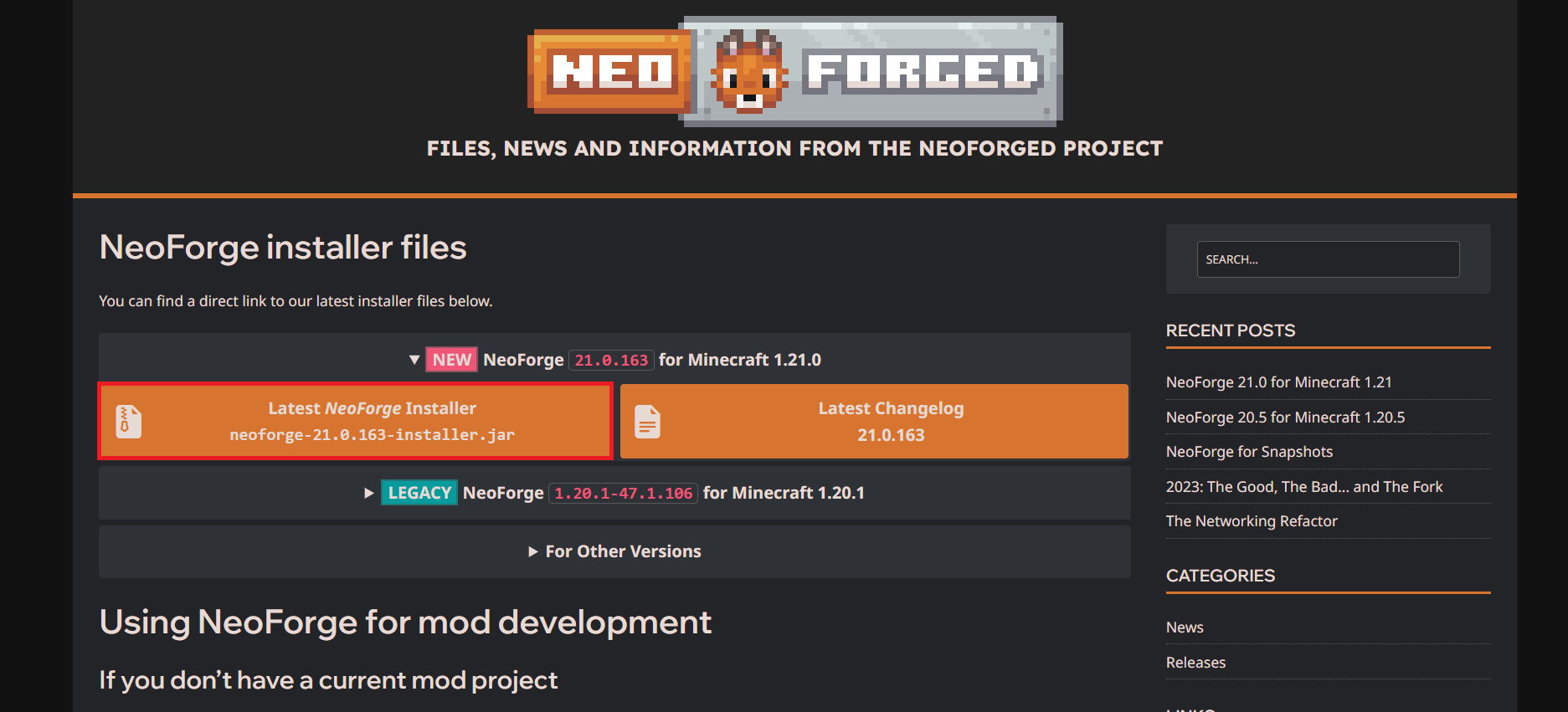
Якщо вас цікавлять попередні версії гри, відкрийте вкладку 'For Other Versions' і виберіть потрібну.
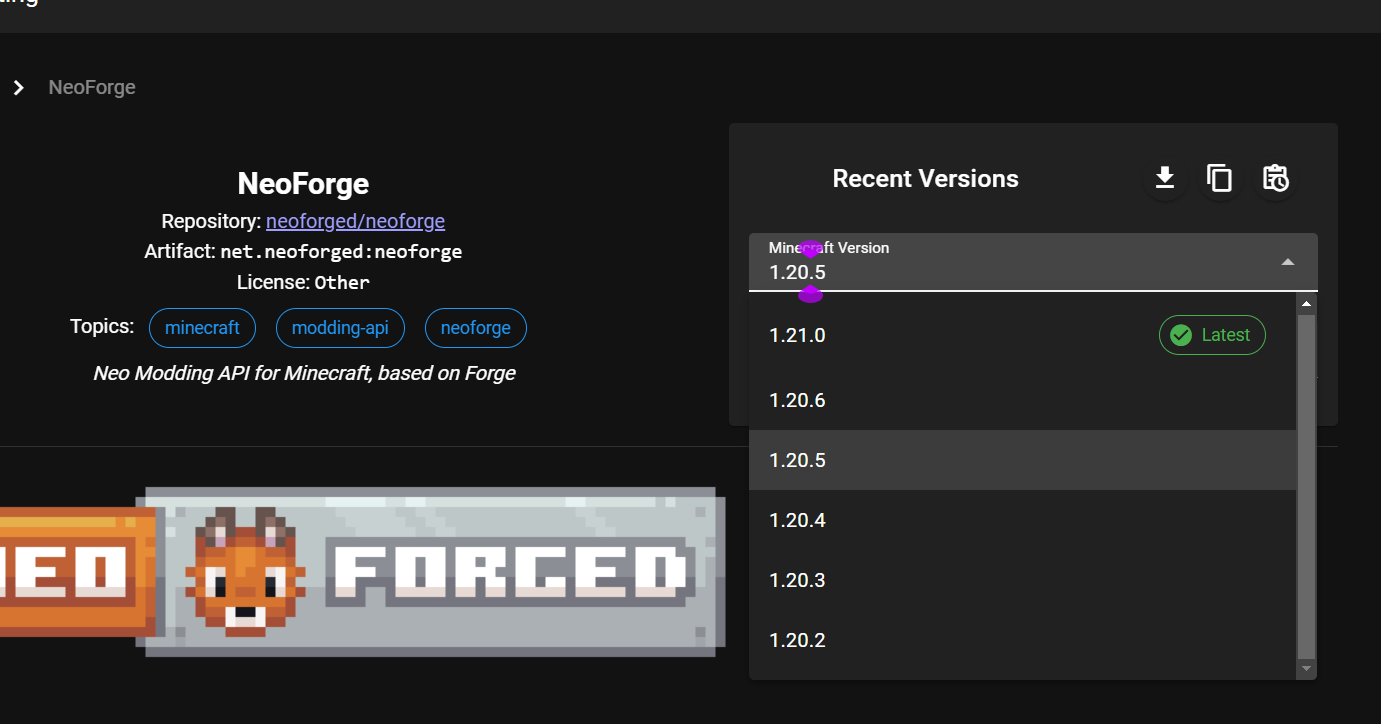
Як вручну встановити NeoForge
3) Коли файл буде готовий, запустіть інсталятор. Виберіть 'Install client' і вкажіть шлях, куди слід встановити завантажувач. Дочекайтеся завершення установки.
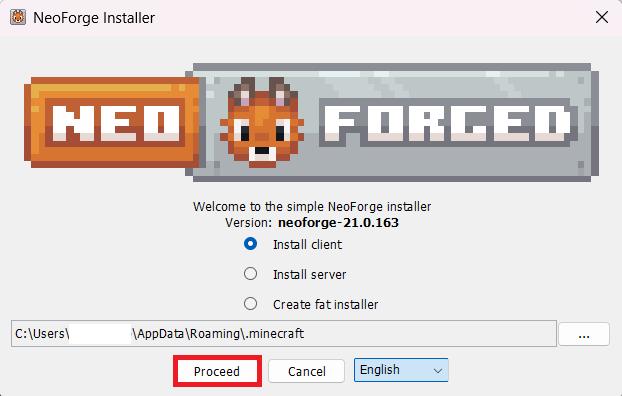
4) Готово — тепер відкрийте TLauncher (перезапустіть його, якщо він був відкритий). Ви побачите потрібну версію у списку. Її назва виглядатиме як 'neoforge-XX.X.XXX', де перші три цифри — це версія гри, а останні три — версія NeoForge.
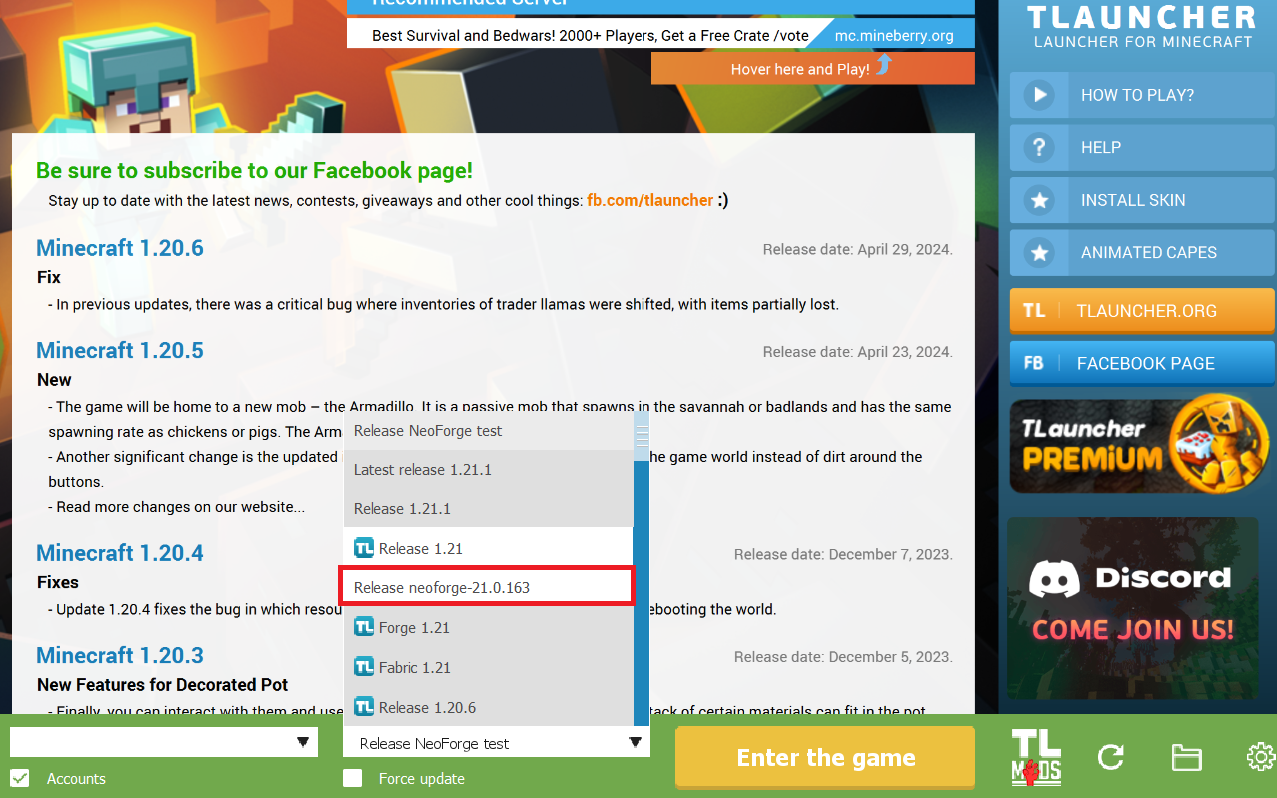
Ручне встановлення модів на NeoForge
Моди на базі NeoForge встановлюються так само, як і моди для інших завантажувачів:
1) Встановіть клієнт NeoForge відповідно до інструкції вище.
2) Знайдіть і завантажте потрібні моди. Важливо переконатися, що вони сумісні як із вашою версією Minecraft, так і з NeoForge.
3) Скопіюйте завантажені .jar-файли у папку …/.minecraft/mods.
4) Готово — приємної гри!